Permissions
При открытии доступа к базе данных на другом экземпляре сервера могут быть применены следующие типы разрешений:
-
Разрешения GRANT, REVOKE или DENY на системные объекты.
-
Разрешения GRANT, REVOKE или DENY на экземпляр сервера (разрешения уровня сервера).
Разрешения GRANT, REVOKE или DENY на системные объекты
Разрешения на такие системные объекты, как хранимые процедуры, расширенные хранимые процедуры, функции и представления, хранятся в базе данных master и должны быть сконфигурированы на целевом экземпляре сервера.
Для создания скрипта для нескольких или всех объектов исходной копии базы данных можно воспользоваться мастером создания скриптов и в диалоговом окне Выбор параметров скрипта установить значение TRUE для параметра Внести в скрипт разрешения уровня объектов.
Важно!
При внесении в скрипт имен входа соответствующие им пароли в скрипт не заносятся. При наличии имен входа, использующих проверку подлинности SQL Server , необходимо изменить скрипт на целевом экземпляре сервера.
Системные объекты отображаются в представлении каталога sys.system_objects. Разрешения на доступ к системным объектам отображаются в представлении каталога sys.database_permissions в базе данных master. Сведения о запросе этих представлений каталога и выдаче разрешений на уровне объектов см. в разделе GRANT, предоставление разрешения на системный объект (Transact-SQL). Дополнительные сведения см. в разделах REVOKE, отмена разрешения на системные объекты (Transact-SQL) и DENY, запрет разрешений на системные объекты (Transact-SQL).
Разрешения GRANT, REVOKE или DENY на экземпляр сервера
Разрешения в области сервера хранятся в базе данных master и должны быть сконфигурированы на целевом экземпляре сервера. Чтобы получить сведения о разрешениях сервера в экземпляре сервера, запросите представление каталога sys.server_permissions . Сведения об участниках сервера можно получить из представления каталога sys.server_principals, а сведения о членстве ролей сервера содержатся в представлении каталога sys.server_role_members .
Дополнительные сведения см. в разделах GRANT, предоставление разрешений на сервер (Transact-SQL), REVOKE, отмена разрешений сервера (Transact-SQL) и DENY, запрет разрешений на сервере (Transact-SQL).
Разрешения уровня сервера на сертификат или асимметричный ключ
На сертификат или асимметричный ключ напрямую выдать разрешения на уровне сервера невозможно. Вместо этого разрешения на уровне сервера выдаются сопоставленному имени входа, созданному специально для указанного сертификата или асимметричного ключа. Поэтому для каждого сертификата или асимметричного ключа, требующего разрешений на уровне сервера, необходимо наличие имени входа, сопоставленного с сертификатом , или имени входа, сопоставленного с асимметричным ключом. Разрешение на сертификат или асимметричный ключ предоставляется сопоставленному с ним имени входа.
Как сами имена входа, так и выданные им разрешения хранятся в базе данных master. Если сертификат или асимметричный ключ находятся в иной базе данных, нежели в базе данных master, необходимо создать их копии в базе данных master и сопоставить с новым именем входа. При перемещении, копировании или восстановлении базы данных в другом экземпляре сервера необходимо повторно создать ее сертификат или асимметричный ключ в базе данных master в целевом экземпляре сервера, сопоставить его с новым именем входа и выдать последнему требуемые разрешения.
Создание сертификата или асимметричного ключа
Сопоставление сертификата или асимметричного ключа
CREATE LOGIN (Transact-SQL)
Выдача разрешений сопоставленному имени входа
GRANT, предоставление разрешений на сервер (Transact-SQL)
Дополнительные сведения о сертификатах и асимметричных ключах см. в разделе Encryption Hierarchy.
Вынести файлы базы TempDB на отдельный диск.
Служебная база данных TempDB используется всеми базами сервера для хранения, промежуточных расчетов, временных таблиц, версий строк при использовании RCSI и многих других вещей. Обычно обращений к этой базе очень много, и если она будет лежать на медленных дисках, это может замедлить работу системы.
Рекомендуется хранить базу TempDB на отдельном диске для повышения производительности работы системы.
Для переноса базы TempDB на отдельный диск необходимо:
-
Запустить Management Studio и подключиться к нужному серверу
-
Создать окно запроса и выполнить скрипт:
|
USE master GO ALTER DATABASE tempdb MODIFY FILE (NAME = tempdev, FILENAME = ‘Новый_Диск:\Новый_Каталог\tempdb.mdf’) GO ALTER DATABASE tempdb MODIFY FILE (NAME = templog, FILENAME = ‘Новый_Диск:\Новый_Каталог\templog.ldf’) GO |
Перезапустить MS SQL Server
Использование среды SQL Server Management Studio
Настройте распространение с помощью мастера создания публикаций или мастера настройки распространителя. После настройки распространителя просмотрите и измените его свойства в диалоговом окне Свойства распространителя — <Distributor> . Используйте мастер настройки распространителя, если необходимо настроить распространитель так, чтобы члены предопределенных ролей базы данных могли создавать публикации, или если необходимо настроить удаленный распространитель, который не является издателем.
Настройка распространения
-
В среде Microsoft SQL Server Management Studio подключитесь к серверу, который будет выступать в роли распространителя (в большинстве случаев издатель и распространитель являются одним сервером), и разверните узел сервера.
-
Щелкните правой кнопкой мыши папку Репликация , затем щелкните Настройка распространения.
-
Выполняйте инструкции мастера настройки распространителя:
-
Выберите распространитель. Чтобы использовать локальный распространитель, выберите имя ServerName, которое будет выступать в качестве своего собственного распространителя. При этом SQL Server создаст базу данных распространения и журнал. Для использования удаленного распространителя выберите Использовать следующий сервер в качестве распространителя, а затем выберите сервер. Сервер должен быть сконфигурирован в качестве распространителя, а издатель должен быть включен для использования распространителя. Дополнительные сведения см. в разделе Включение удаленного издателя на распространителе (среда SQL Server Management Studio).
Если выбран удаленный распространитель, необходимо ввести пароль на странице Административный пароль , который требуется для соединения издателя с распространителем. Пароль должен совпадать с паролем, указанным при включении издателя на удаленном распространителе.
-
Укажите корневую папку моментальных снимков (для локального распространителя). Папка моментальных снимков — это просто каталог, назначенный для совместного использования; агенты, считывающие и записывающие данные в эту папку, должны иметь достаточные разрешения для доступа к ней. Каждый издатель, использующий распространитель, создает папку в корневой папке, каждая публикация создает папки в папке «Издатель», в которой хранятся файлы моментальных снимков. Дополнительные сведения о надлежащей защите папок см. в разделе Организация безопасности папки моментальных снимков.
-
Укажите базу данных распространителя (для локального распространителя). В базе данных распространителя хранятся метаданные и данные журнала для всех типов репликации и транзакций, относящихся к репликации транзакций.
-
При необходимости укажите, что другие издатели могут использовать распространитель. Если другим издателям разрешено использовать распространитель, необходимо ввести пароль на странице Пароль распространителя , который используется для подключения этих издателей к распространителю.
-
При необходимости создайте скрипт настроек конфигурации. Дополнительные сведения см. в разделе Scripting Replication.
Создание резервной копии вручную
Создание резервной копии программы вручную и восстановление данных из такой резервной копии — существенно более простой процесс по сравнению с работой с автоматически создаваемыми программой резервными копиями. Мы рекомендуем вам время от времени делать вручную резервные копии базы данных программы и сохранять их на внешних носителях: на флешке, на другом компьютере и тюпю с тем, чтобы застраховаться от потери данных при серьезной поломке компьютера, на котором установлена база данных программы Тирика-Магазин или его жесткого диска.
Следующая статья: Синхронизация баз данных
Требования к версии сервера баз данных
SQL Server используется для размещения баз данных сервера отчетов. Экземпляр компонента Компонент SQL Server Database Engine может быть локальным или удаленным. Далее перечислены поддерживаемые версии компонента Компонент SQL Server Database Engine, на которых можно размещать базы данных сервера отчетов.
-
Управляемый экземпляр SQL Azure
-
SQL Server 2019
-
SQL Server 2016 (13.x);
-
SQL Server 2014 (12.x)
-
SQL Server 2012 (11.x)
Примечание
SQL в Linux не поддерживается в качестве среды для размещения базы данных служб SQL Server Reporting Services.
Если вы создаете базу данных сервера отчетов на удаленном компьютере, настройте подключение через учетную запись пользователя домена или учетную запись службы с сетевым доступом. Если вы используете удаленный экземпляр SQL Server, тщательно выберите правильные учетные данные для подключения сервера отчетов к этому экземпляру. Дополнительные сведения см. в разделе Настройка соединения с базой данных сервера отчетов (диспетчер конфигурации сервера отчетов).
Важно!
Сервер отчетов и экземпляр SQL Server, на котором хранится база данных сервера отчетов, могут находиться в разных доменах. При развертывании в Интернете сервер, как правило, защищают с помощью брандмауэра.
При настройке доступа в Интернет на сервере отчетов используйте учетные данные SQL Server для подключения к экземпляру SQL Server, размещенному за брандмауэром. Защитите подключение с помощью протокола IPSEC.
Full-Text Engine for SQL Server Properties
Свойства средства полнотекстового поиска устанавливаются процедурой sp_fulltext_service. Убедитесь, что на целевом экземпляре сервера настроены необходимые для этих свойств параметры. Дополнительные сведения об этих свойствах см. в разделе FULLTEXTSERVICEPROPERTY (Transact-SQL).
Кроме того, если на исходном и целевом экземплярах сервера установлены разные версии средств разбиения по словам и парадигматических модулей или фильтров полнотекстового поиска , то функциональность полнотекстового индекса и запросов также может отличаться. Кроме того, тезаурус хранится в файлах конкретного экземпляра. Нужно либо переместить копию этих файлов в соответствующее место на целевом экземпляре сервера, либо повторно создать их.
Дополнительные сведения см. также в следующих разделах:
Запуск утилиты из командной строки
Для создания резервной копии данных Сервера администрирования на компьютере, где установлен Сервер администрирования, запустите утилиту klbackup с необходимым набором параметров из командной строки. Утилита klbackup находится в папке установки Kaspersky Security Center. По умолчанию C:\Program Files (x86)\Kaspersky Lab\Kaspersky Security Center.
Синтаксис утилиты
klbackup -path BACKUP_PATH |
Если вы не укажете параметр , утилита выведет диалоговое окно с его запросом.
Описание параметров
|
-logfile <имя файла> (обязательный) |
Cохранить отчет о выполнении операции. |
| -path BACKUP_PATH | Cохранить информацию в папку BACKUP_PATH. Она должна быть доступна для записи Серверу администрирования и SQL-серверу, на котором размещается база данных. Обязательный параметр. |
| -use_ts |
Сохранять информацию во вложенную папку по пути BACKUP_PATH с датой и временем операции в имени формата klbackup YYYY-MM-DD # MM-HH-SS. Если параметр не задан, информация сохраняется в корне папки BACKUP_PATH. При попытке сохранить информацию в папку, в которой уже есть резервная копия, появится сообщение об ошибке. Наличие параметра -use_ts позволяет вести архив резервных копий Сервера администрирования. Например, если параметром –path был задан путь C:\KLBackups, в папке klbackup 2010-10-19 # 11-30-18 была сохранена информация о состоянии Сервера администрирования на 19 октября 2010 года, 11 часов, 30 минут и 18 секунд. |
| -restore | Выполнить восстановление данных Сервера администрирования из BACKUP_PATH. Если параметр отсутствует, будет выполнено резервное восстановление данных из BACKUP_PATH. |
|
-password <пароль> (обязательный) |
Сохранить сертификат Сервера администрирования. Для шифрования и расшифровки сертификата используйте пароль, заданный параметром -password. Если пароль состоит из нескольких слов, указывайте его в кавычках. Восстановить забытый пароль и сертификат без пароля невозможно. |
Примеры использования
- Создание резервной копии:
klbackup -logfile E:\Backup\log.txt -path E:\Backup -use_ts -password 12345
Будет создана резервная копия базы данных Сервера администрирования по пути E:\Backup во вложенной папке с указанием даты и времени резервной копии в ее имени. Сохранится сертификат Сервера администрирования с паролем 12345. Создастся отчет о выполнении операции.
- Восстановление данных из резервной копии:
klbackup -logfile E:\Backup\log.txt -path E:\Backup -restore -password 12345
Будет восстановлена резервная копия базы данных Сервера администрирования из папки E:\Backup и сертификат Сервера администрирования с паролем 12345. Создастся отчет о выполнении операции.
Включение протоколов
Для повышения безопасности выпуски SQL Server ExpressDeveloper и Evaluation устанавливаются с ограниченными возможностями подключения к сети. Соединяться с компонентом Компонент Database Engine можно с помощью средств, которые выполняются на том же компьютере, но не с других компьютеров. Если разработка будет выполняться на том же компьютере, где установлен компонент Компонент Database Engine, то дополнительные протоколы включать не нужно. Среда Management Studio подключится к компоненту Компонент Database Engine с помощью протокола общей памяти. Этот протокол уже включен.
Если нужно соединяться с компонентом Компонент Database Engine с другого компьютера, следует включить какой-либо другой протокол, например TCP/IP.
Разрешение соединений по протоколу TCP/IP с других компьютеров
-
В меню Пуск последовательно выберите пункты Все программы, Microsoft SQL Server, Средства настройки и щелкните Диспетчер конфигурации SQL Server.
Примечание
Могут быть доступны и 32-разрядные и 64-разрядные версии.
Примечание
Поскольку диспетчер конфигурации SQL Server является оснасткой консоли управления ( Microsoft ), а не изолированной программой, при работе в более новых версиях Windows диспетчер конфигурации SQL Server не отображается как приложение. Имя файла содержит число, представляющее номер версии SQL Server. Чтобы открыть диспетчер конфигурации с помощью команды «Выполнить», воспользуйтесь одним из приведенных ниже путей для последних четырех версий (предполагается, что система Windows установлена на диске C).
Версия путь SQL Server 2017 (14.x); C:\Windows\SysWOW64\SQLServerManager14.msc SQL Server 2016 (13.x); C:\Windows\SysWOW64\SQLServerManager13.msc SQL Server 2014 (12.x) C:\Windows\SysWOW64\SQLServerManager12.msc SQL Server 2012 (11.x) C:\Windows\SysWOW64\SQLServerManager11.msc -
В диспетчере конфигурации SQL Server разверните раздел Сетевая конфигурация SQL Server и щелкните элемент Протоколы для <InstanceName> .
Экземпляр по умолчанию (неименованный экземпляр) указан в списке под именем MSSQLSERVER. Если был установлен именованный экземпляр, то в списке будет приведено заданное ему имя. SQL Server 2012 Express устанавливается как SQLEXPRESS, если это имя не было изменено при установке.
-
В списке протоколов щелкните правой кнопкой мыши протокол, который необходимо включить (TCP/IP), и выберите команду Включить.
Примечание
После внесения изменений в сетевые протоколы необходимо перезапустить службу SQL Server ; однако это выполняется в следующей задаче.
Тонкая настройка ежедневного резервного копирования базы данных 1С средствами SQL ver. 2014 (SP3) — 12.0.6024.0 (X64)
Хочу вам предложить небольшой пример, как можно реализовать резервное копирование 1С-ых баз данных средствами SQL. Данный материал не претендует на пулитцеровскую премию. Но возможно кому-то будет интересно узнать, что-то новенькое.
Данный материал для резервного копирования только одной базы данных. А именно, если у вас 20-ть баз, то вам придется создавать 20-ть планов обслуживания для каждой базы индивидуально.
(Слава разработчикам SQL, они разрешили копировать блоки из одного плана в другой, вам остается только произвести небольшую настройку для каждого скопированного блока — некоторые настройки блоков сбрасываются и выставляются значением по умолчанию и остаются неактивными)
Невозможность предоставления доступа к базе данных в центре администрирования SharePoint
Если вы настроили в Reporting Services интеграцию с продуктом или технологией SharePoint на Windows Vista или Windows Server 2008, то при попытке предоставить доступ на странице Предоставление доступа к базе данных в центре администрирования SharePoint может появиться следующее сообщение об ошибке: «Не удается установить соединение с компьютером».
Это происходит, потому что функция «Контроль учетных записей пользователей» (UAC) в Windows Vista и Windows Server 2008 требует того, чтобы администратор явным образом позволил повысить права доступа и использовать токен администратора при выполнении задач, требующих разрешения администратора. Однако в этом случае служба администрирования Windows SharePoint Services не может повысить права доступа для учетных записей службы Reporting Services таким образом, чтобы предоставить им доступ к конфигурации и базам данных содержимого SharePoint.
В службах SQL Server 2008 Reporting Services доступ к базе данных необходим только учетной записи службы сервера отчетов. В службах SQL Server 2005 Reporting Services с пакетом обновлений 2 (SP2) доступ к базе данных необходим учетным записям службы Windows сервера отчетов и веб-службы сервера отчетов. Дополнительные сведения об учетной записи службы сервера отчетов в SQL Server 2008 см. в разделе «Учетная запись службы (настройка служб Reporting Services)».
Есть два возможных варианта решения этой проблемы.
- В первом случает можно временно отключить контроль учетных записей и использовать центр администрирования SharePoint для предоставления доступа.
Важно!
Соблюдайте осторожность при отключении контроля учетных записей для решения этой проблемы. Включите контроль учетных записей сразу после предоставления доступа к базе данных в центре администрирования SharePoint
Если вы не желаете отключать контроль учетных записей, используйте второй способ, указанный в этом разделе. Дополнительные сведения о контроле учетных записей см. в документации по Windows.
2. Во втором случае можно вручную предоставить доступ к базе данных для учетных записей службы Reporting Services. Выполните следующие процедуры, чтобы предоставить доступ, добавив учетные записи служб Reporting Services в правильные роли группы и базы данных Windows. Эта процедура применима к учетной записи службы сервера отчетов в SQL Server 2008 Reporting Services. Если запущены службы SQL Server 2005 Reporting Services, выполните эту процедуру для учетной записи службы Windows сервера отчетов и учетной записи веб-службы сервера отчетов.
Предоставление доступа к базе данных вручную
- Добавьте учетную запись службы сервера отчетов в группу WSS_WPG Windows на компьютере Reporting Services.
- Выполните соединение с экземпляром базы данных, в котором расположены базы данных конфигурации и содержимого SharePoint, и создайте имя входа базы данных SQL для учетной записи службы сервера отчетов.
- Добавьте имя входа базы данных SQL для следующих ролей баз данных.
- роль db_owner role в базе данных WSS Content
- роль WSS_Content_Application_Pools в базе данных SharePoint_Config
Использование Transact-SQL
Публикацию и распространение репликации можно настроить программно с помощью хранимых процедур репликации.
Настройка публикации с помощью локального распространителя
- Чтобы определить, настроен ли сервер в качестве распространителя, выполните процедуру, описанную в разделе sp_get_distributor (Transact-SQL).
-
Если значение в результирующем наборе равно , выполните процедуру sp_adddistributor (Transact-SQL) в распространителе в базе данных master.
-
Если значение в результирующем наборе равно , выполните процедуру sp_adddistributiondb (Transact-SQL) в распространителе в базе данных master. Укажите имя базы данных распространителя в параметре . При необходимости можно указать максимальный срок хранения транзакции в параметре и срок хранения журнала в параметре . Если создается новая база данных, укажите желаемые параметры свойств.
-
В распространителе, который также является издателем, выполните процедуру sp_adddistpublisher (Transact-SQL), указав общий ресурс UNC, который будет использоваться как папка по умолчанию для моментальных снимков, в параметре .
Для распространителя в Управляемом экземпляре SQL укажите учетную запись хранения Azure в параметре и ключ доступа к хранилищу в параметре .
-
На издателе выполните процедуру sp_replicationdboption (Transact-SQL). Укажите опубликованную базу данных в параметре , тип репликации в параметре и значение в параметре .
Настройка публикации с помощью удаленного распространителя
-
Чтобы определить, настроен ли сервер в качестве распространителя, выполните процедуру, описанную в разделе sp_get_distributor (Transact-SQL).
-
Если значение в результирующем наборе равно , выполните процедуру sp_adddistributor (Transact-SQL) в распространителе в базе данных master. Укажите надежный пароль в параметре . Этот пароль для учетной записи будет использоваться издателем при подключении к распространителю.
-
Если значение в результирующем наборе равно , выполните процедуру sp_adddistributiondb (Transact-SQL) в распространителе в базе данных master. Укажите имя базы данных распространителя в параметре . При необходимости можно указать максимальный срок хранения транзакции в параметре и срок хранения журнала в параметре . Если создается новая база данных, укажите желаемые параметры свойств.
-
-
В распространителе выполните процедуру sp_adddistpublisher (Transact-SQL), указав общий ресурс UNC, который будет использоваться как папка по умолчанию для моментальных снимков, в параметре . Если распространитель будет использовать проверку подлинности SQL Server при подключении к издателю, то нужно также указать значение в параметре и данные имени входа Microsoft SQL Server в параметрах и .
Для распространителя в Управляемом экземпляре SQL укажите учетную запись хранения Azure в параметре и ключ доступа к хранилищу в параметре .
-
На издателе в базе данных master выполните процедуру sp_adddistributor (Transact-SQL). Укажите надежный пароль из шага 1 в параметре . Этот пароль будет использоваться издателем при соединении с распространителем.
-
На издателе выполните процедуру sp_replicationdboption (Transact-SQL). Укажите опубликованную базу данных в параметре , тип репликации в параметре и значение true в параметре .
В следующих разделах описывается программная настройка публикации и распространения. В этом примере имя сервера, настраиваемого в качестве издателя и локального распространителя, указывается с помощью переменных скрипта. Публикацию и распространение репликации можно настроить программно с помощью хранимых процедур репликации.
Рекомендации
-
Для обеспечения оптимальной производительности обновленной базы данных выполните процедуру sp_updatestats (Transact-SQL) (обновление статистики) для обновленной базы данных.
-
Если база данных перемещается или копируется с одного экземпляра сервера на другой, для обеспечения однородности среды для пользователей и приложений может потребоваться повторное создание некоторых (или даже всех) метаданных базы данных: имен входа, заданий и т. д. Дополнительные сведения см. в статье Управление метаданными при обеспечении доступности базы данных на другом экземпляре сервера (SQL Server).
Отступление. А какую базу данных я использую?
Для того, чтобы понимать дальнейший текст статьи, вам нужно определить, в каком режиме работает у вас программа — в сетевом или однопользовательском (локальном, обычном). Разница между этими режимами заключается в том, что в сетевом режиме с базой данных программы могут работать одновременно несколько пользователей, подключаясь к ней по компьютерной сети (и даже через Интернет) с разных компьютеров, а в локальном режиме и программа и база данных установлены на одном компьютере и в каждый момент времени работает с ними всегда только один пользователь.
Определить этот режим очень просто: для этого запустите программу Тирика-Магазин и выберите пункт меню Файл|Настройка, после чего переключитесь на вкладку Сеть. Если выпадающий список на этой вкладке установлен в положение «Одновременно будет работать только один человек», программа работает в локальном режиме, в любом другом случае она работает в сетевом режиме:
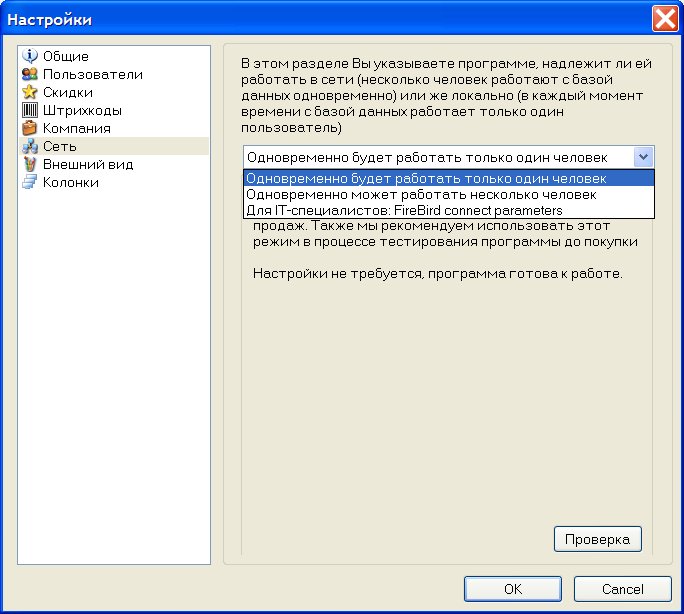
Методика оптимизации программного кода 1С: проведение документов
Описание простого метода анализа производительности программного кода 1С, способов его оптимизации и оценки результатов в виде числовых показателей прироста производительности. Не требует сторонних программных продуктов, используются только типовые возможности платформ 1С.
Методика проверена на линейке платформ начиная с 1С:Предприятие 8.2 (обычные формы, управляемые формы). Позволяет ускорить проведение проблемных документов в 3 и более раз, провести проверку корректности формирования проводок оптимизированным кодом и подтвердить результаты оптимизации реальными замерами производительности в режиме предприятия.
К публикации приложены демонстрационные базы для режимов обычного и управляемого приложения на платформе 1С:Предприятие 8.3 (8.3.9.2033).
1 стартмани
Соединение с помощью среды Management Studio
Примечание
В этом разделе рассматривается подключение к локальному экземпляру SQL Server. Инструкции по подключению к базе данных SQL Azure см. в разделе Подключение к базе данных SQL с помощью SQL Server Management Studio и выполнение пробного запроса T-SQL.
Определение имени экземпляра компонента Database Engine
- Войдите в Windows как член группы «Администраторы» и откройте среду Среда Management Studio.
- В диалоговом окне Соединения с сервером нажмите кнопку Отмена.
- Если компонент «Зарегистрированные серверы» не отображается, в меню Вид выберите пункт Зарегистрированные серверы.
- Выбрав компонент Ядро СУБД на панели инструментов «Зарегистрированные серверы», разверните компонент Ядро СУБД, щелкните правой кнопкой мыши пункт Группы локальных серверов, наведите указатель на пункт Задачи и выберите пункт Зарегистрировать локальные серверы. Разверните узел Группы локальных серверов, чтобы увидеть все экземпляры Компонент Database Engine, установленные на отображаемом компьютере. Экземпляр по умолчанию безымянный и отображается как имя компьютера. Именованный экземпляр отображается как имя компьютера, за которым следует обратная косая черта (\), а затем имя экземпляра. Для SQL Server Express имя экземпляра — <имя_компьютера> \sqlexpress, если имя не было изменено в процессе установки.
Подтверждение того, что компонент ядра СУБД запущен
-
В компоненте «Зарегистрированные серверы», если имя экземпляра SQL Server содержит зеленую точку с белой стрелкой рядом с именем, компонент Компонент Database Engine выполняется и никаких дальнейших действий не требуется.
-
Если имя экземпляра SQL Server содержит красную точку с белым квадратом рядом с именем, то компонент Компонент Database Engine остановлен. Щелкните имя компонента Компонент Database Engineправой кнопкой мыши, выберите Управление службой, а затем щелкните Пуск. После диалогового окна подтверждения компонент Компонент Database Engine должен запуститься и круг должен стать зеленым с белой стрелкой.
Подключение к компоненту ядра СУБД
При установке SQL Server была выбрана по крайней мере одна учетная запись администратора. Выполнив вход в Windows с правами администратора, выполните указанные ниже действия.
- В среде Среда Management Studioв меню Файл выберите Подключить к обозревателю объектов.
Будет открыто диалоговое окно Соединение с сервером . В поле Тип сервера отобразится тип компонента, использованный в прошлой сессии.
- Выберите Ядро СУБД.
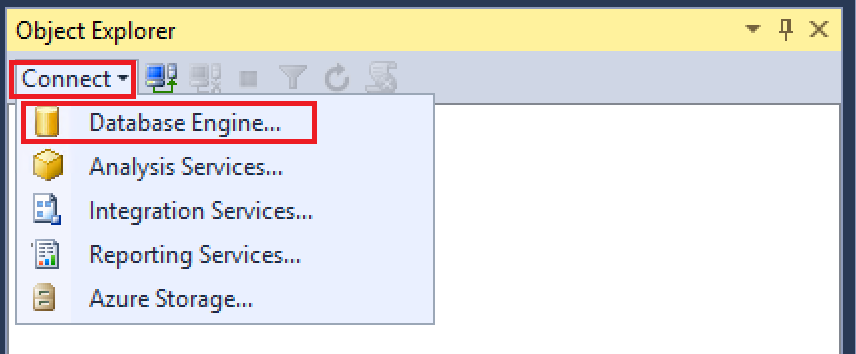
- В поле Имя сервера введите имя экземпляра компонента Компонент Database Engine. В экземпляре SQL Server по умолчанию имя сервера совпадает с именем компьютера. Для именованного экземпляра SQL Server имя сервера — это <computer_name> \ <instance_name> , например ACCTG_SRVR\SQLEXPRESS. На снимке экрана ниже показано подключение к экземпляру SQL Server по умолчанию (неименованному) на компьютере с именем PracticeComputer. В Windows вошел пользователь Mary из домена Contoso. При использовании проверки подлинности Windows нельзя изменить имя пользователя.
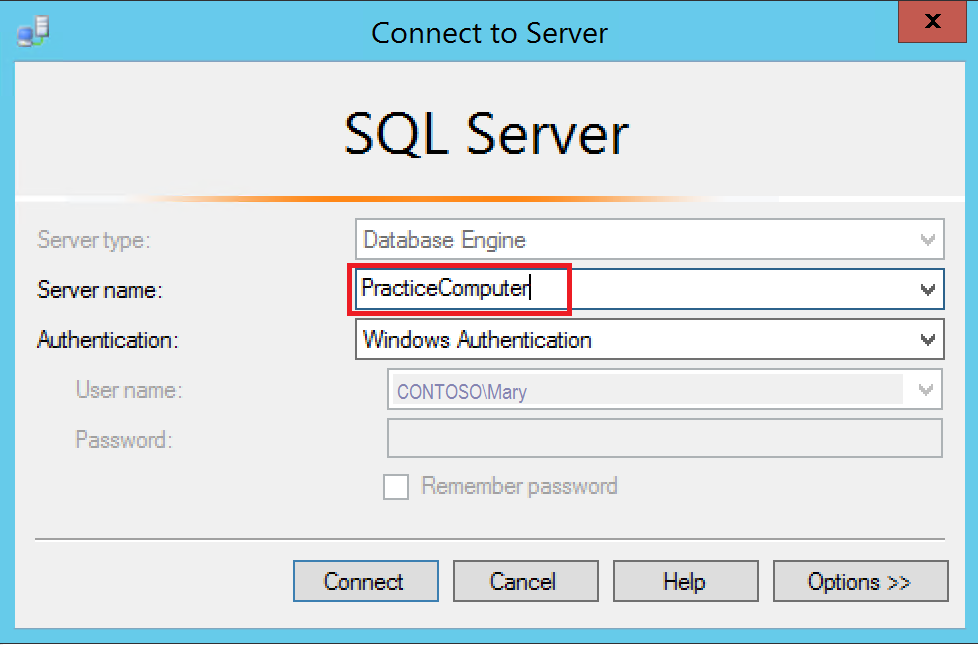
- Нажмите кнопку Соединить.
Примечание
В этом учебнике предполагается, что вы не знакомы с SQL Server и у вас нет проблем с подключением. Этого достаточно в большинстве случаев, и это позволяет упростить учебник. Подробные инструкции по устранению неполадок см. в разделе Устранение неполадок при соединении с компонентом SQL Server Database Engine.
Что делать?
Во-первых, нужно убедиться, что вы используете правильные имя пользователя и пароль. Для этого нужно подключиться к MySQL с правами администратора (если ошибка 1045 не дает такой возможности, то нужно перезапустить сервер MySQL в режиме —skip-grant-tables), посмотреть содержимое таблицы user служебной базы mysql, в которой хранится информация о пользователях, и при необходимости отредактировать её.
SELECT user,host,password FROM mysql.user;
+—————+——————+——————————————-+
| user | host | password |
+—————+——————+——————————————-+
| root | house-f26710394 | *81F5E21E35407D884A6CD4A731AEBFB6AF209E1B |
| aa | localhost | *196BDEDE2AE4F84CA44C47D54D78478C7E2BD7B7 |
| test | localhost | |
| new_user | % | |
| | % | *D7D6F58029EDE62070BA204436DE23AC54D8BD8A |
| new@localhost | % | *ADD102DFD6933E93BCAD95E311360EC45494AA6E |
| root | localhost | *81F5E21E35407D884A6CD4A731AEBFB6AF209E1B |
+—————+——————+——————————————-+
Если изначально была ошибка:
-
ERROR 1045 (28000): Access denied for user ‘root’@’localhost’ (using password: YES)
значит вы указывали при подключении неверный пароль, так как пользователь root@localhost существует. Сам пароль храниться в зашифрованном виде и его нельзя узнать, можно лишь задать новый
SET PASSWORD FOR root@localhost=PASSWORD(‘новый пароль’);
-
ERROR 1045 (28000): Access denied for user ‘ODBC’@’localhost’ (using password: YES)
в данном случае в таблице привилегий отсутствует пользователь ‘ODBC’@’localhost’. Его нужно создать, используя команды GRANT, CREATE USER и SET PASSWORD.
Экзотический пример. Устанавливаете новый пароль для root@localhost в режиме —skip-grant-tables, однако после перезагрузки сервера по прежнему возникает ошибка при подключении через консольный клиент:ERROR 1045 (28000): Access denied for user ‘root’@’localhost’ (using password: YES)
Оказалось, что было установлено два сервера MySQL, настроенных на один порт.
Тонкая настройка ежедневного резервного копирования базы данных 1С средствами SQL ver. 2014 (SP3) — 12.0.6024.0 (X64)
Хочу вам предложить небольшой пример, как можно реализовать резервное копирование 1С-ых баз данных средствами SQL. Данный материал не претендует на пулитцеровскую премию. Но возможно кому-то будет интересно узнать, что-то новенькое.
Данный материал для резервного копирования только одной базы данных. А именно, если у вас 20-ть баз, то вам придется создавать 20-ть планов обслуживания для каждой базы индивидуально.
(Слава разработчикам SQL, они разрешили копировать блоки из одного плана в другой, вам остается только произвести небольшую настройку для каждого скопированного блока — некоторые настройки блоков сбрасываются и выставляются значением по умолчанию и остаются неактивными)
Дальнейшие действия. После обновления базы данных
После обновления базы данных SQL Server до SQL Serverс помощью мастера копирования баз данных эта база данных сразу же становится доступной и обновляется автоматически. Если база данных содержит полнотекстовые индексы, то в процессе обновления будет произведен их импорт, сброс или перестроение в зависимости от установленного значения свойства сервера Режим обновления полнотекстового каталога . Если при обновлении выбран режим Импортировать или Перестроить, то полнотекстовые индексы во время обновления будут недоступны. В зависимости от объема индексируемых данных процесс импорта может занять несколько часов, а перестроение — в несколько (до десяти) раз больше
Обратите внимание, что если при обновлении выбран режим Импортировать, а полнотекстовый каталог недоступен, то связанные с ним полнотекстовые индексы будут перестроены. Сведения о просмотре и изменении параметра Режим обновления полнотекстового поиска см
в статье Наблюдение за полнотекстовым поиском для экземпляра сервера и управление им.
После обновления уровень совместимости базы данных останется неизменным, если только он не является в новой версии неподдерживаемым. В последнем случае обновленный уровень совместимости базы данных устанавливается как самый низкий из поддерживаемых.
Например, если подключить к экземпляру SQL Server 2019 (15.x) базу данных, имеющую уровень совместимости 90, то после обновления он будет изменен на 100, что является наименьшим поддерживаемым уровнем для SQL Server 2019 (15.x). Дополнительные сведения см. в разделе Уровень совместимости инструкции ALTER DATABASE (Transact-SQL).






















































